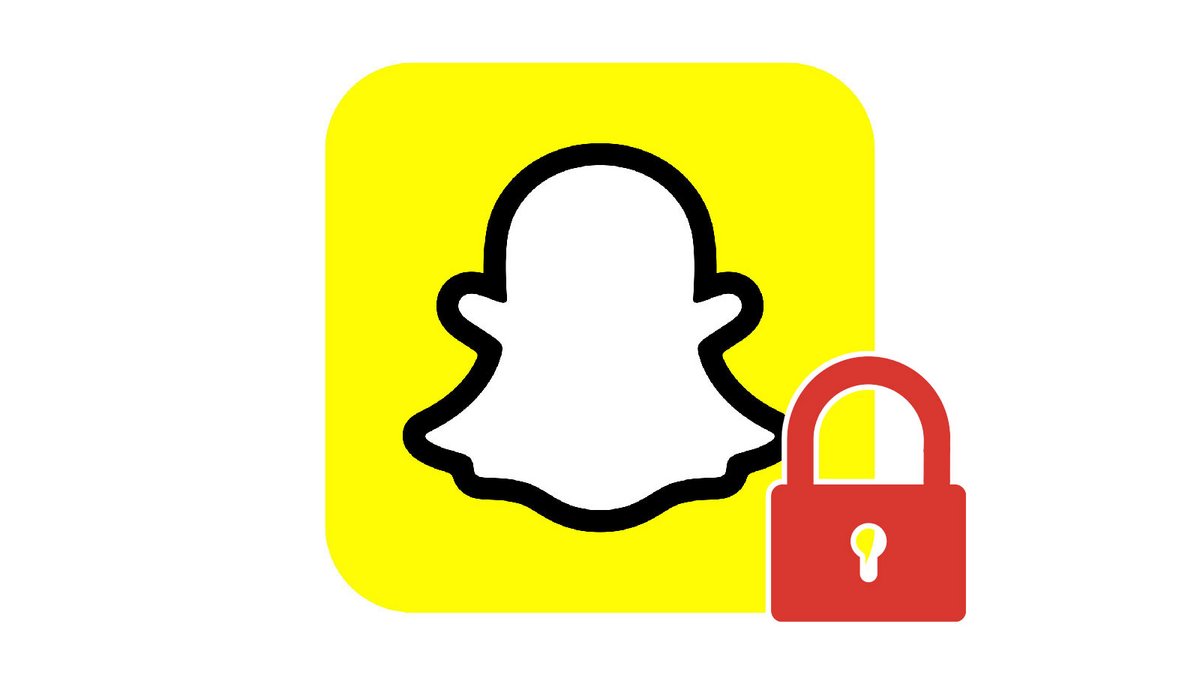
La connexion à double authentification permet de renforcer la sécurité de votre compte Snapchat en ajoutant une étape supplémentaire lorsque vous vous connectez à un nouvel appareil.
Pour en apprendre plus sur Snapchat et maîtriser toutes les subtilités de l'application, n'hésitez pas à consulter notre article « Comment gérer et sécuriser son compte Snapchat ? ».
En activant l'authentification à double facteurs, vous recevrez un code à six chiffres par SMS. Il sera à entrer dans le nouveau mobile avec lequel vous souhaitez vous connecter au réseau social. Ce code vous permettra de vous identifier en plus de votre mot de passe et votre nom d'utilisateur. Lors de cette opération, Snapchat vous proposera de délivrer une autre combinaison appelée « code de secours ». Nous vous conseillons d'accepter cette étape et de noter soigneusement le mot de passe qui vous sera communiqué. Cette fonctionnalité vous sera particulièrement utile si vous n'avez plus accès au téléphone sur lequel vous recevez normalement les SMS de Snap.
Activer la connexion à double authentification sur Snapchat
1. Pour commencer, ouvrez le réseau social en sélectionnant le logo blanc et jaune de Snapchat et rendez-vous sur votre page personnelle. Pour ce faire, il vous suffit de toucher votre image de profil située en haut à gauche de l'écran.
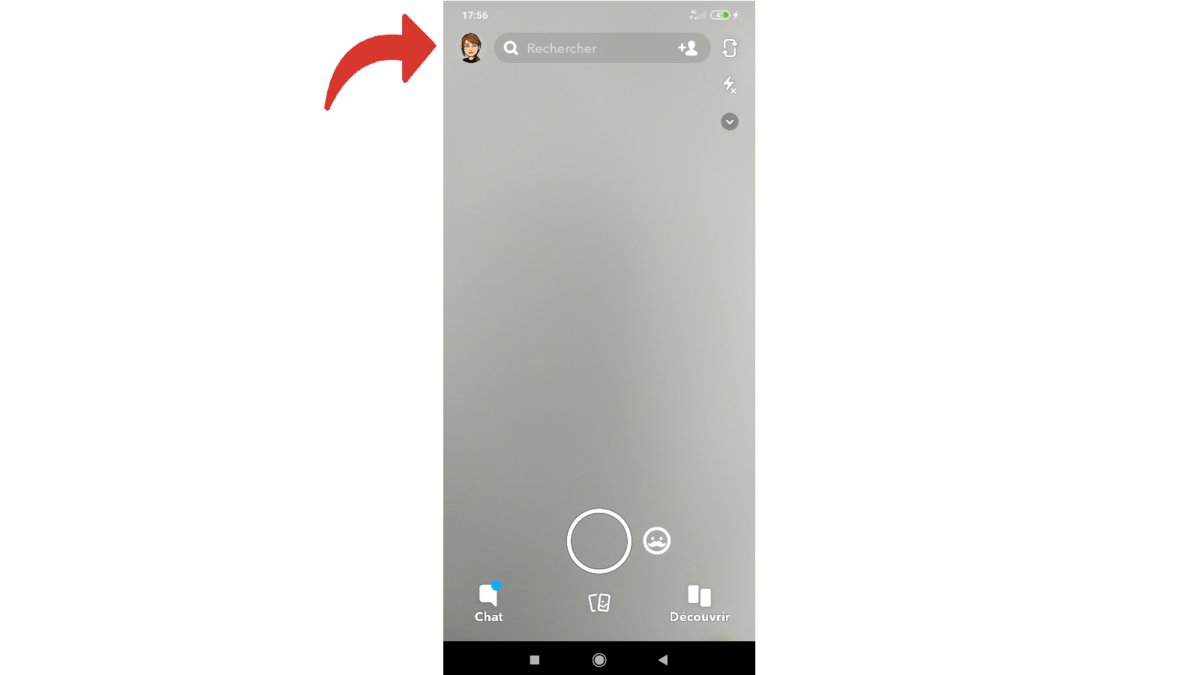
2. Sur votre page de profil, vous pouvez apercevoir, en haut à droite de l'écran, l'icône habituelle des paramètres : un engrenage. Appuyez dessus pour continuer.
3. Une fois que vous vous trouvez sur la fenêtre des réglages, restez dans la première rubrique « Mon compte » et sélectionnez la ligne « Authentification à deux facteurs ».
4. Touchez à présent le bouton vert « Continuer », en bas de l'écran.
5. Sélectionnez le mode de vérification que vous préférez. Snapchat ne comportant pas d'option d'authentification au sein de son application, nous choisissons la vérification par SMS. Si vous disposez d'une application de la sorte sur votre smartphone, vous pouvez choisir la seconde option et suivre ensuite les indications.
6. Entrez rapidement la combinaison à six chiffres reçue par SMS sur votre téléphone à l'aide du clavier numérique.
7. La connexion à deux facteurs est à présent activée. Pour sécuriser encore plus votre compte, choisissez le bouton « Générer un code ».
8. Notez le code de secours dans un endroit sûr et accessible (pas sur votre smartphone). Cette combinaison ne pourra s'utiliser qu'une seule fois.
Désactiver la connexion à double authentification sur Snapchat
1. Pour désactiver la connexion à double authentification, il faut emprunter le même chemin de départ que pour l'activation. Ouvrez l'application Snapchat puis sélectionnez votre image de profil.
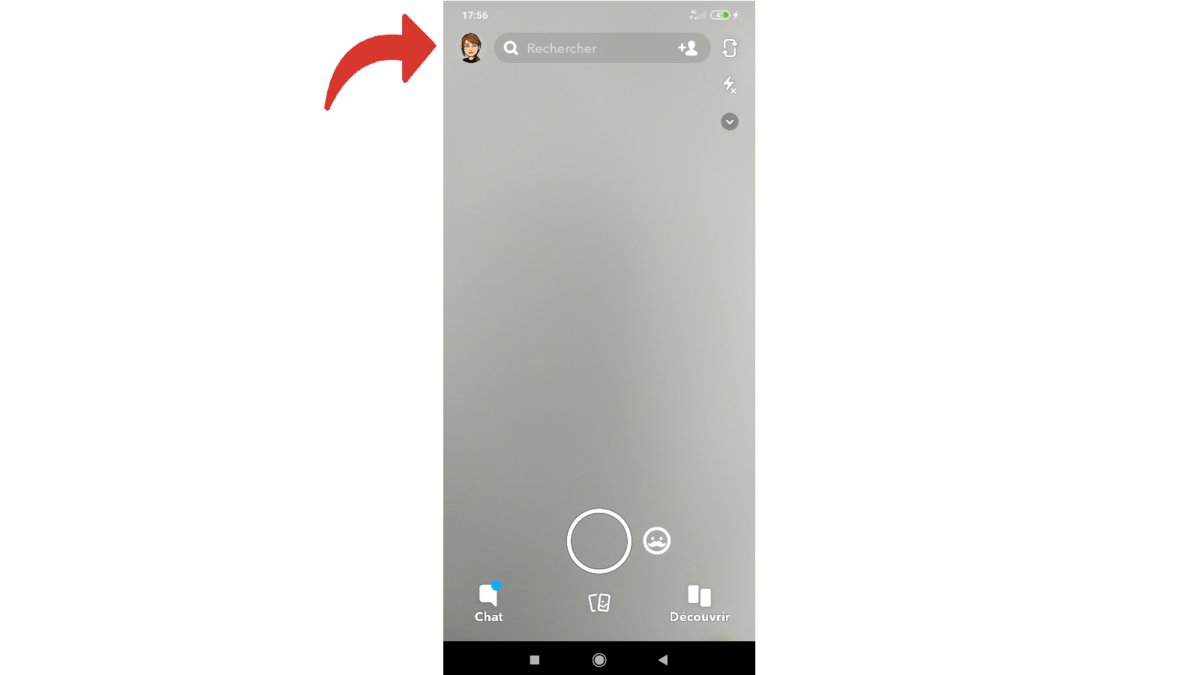
2. Touchez ensuite l'icône des paramètres (en haut à droite).
3. Appuyez sur « Authentification à deux facteurs ».
4. Vous pouvez constater la présence d'une coche verte devant « Vérification par SMS » si c'est le mode d'authentification que vous aviez choisi. Sélectionnez cette ligne pour désactiver la vérification.
5. Confirmez ensuite votre décision en appuyant sur « Désactiver ».
Vous savez à présent comment rendre votre connexion plus sécurisée que jamais. Authentification à deux facteurs ou non, pour que votre compte soit toujours bien protégé, pensez à changer régulièrement votre mot de passe !
Retrouvez d'autres tutoriels pour apprendre à gérer et sécuriser votre compte Snapchat :
- Comment créer un compte Snapchat ?
- Comment modifier son numéro de téléphone sur Snapchat ?
- Comment utiliser un bitmoji sur Snapchat ?
- Comment changer son nom d'utilisateur sur Snapchat ?
- Comment changer son mot de passe sur Snapchat ?
- Comment supprimer son compte Snapchat ?
- Comment se déconnecter à distance de Snapchat ?
- Comment changer son pseudo sur Snapchat ?
- Photos et vidéos éphémères.
- Filtres et effets créatifs.
- Messagerie instantanée privée.
